Come parte delle tue iniziative di promozione, il sistema eventi integrati ti consente di creare eventi basati sul tempo per la tua esperienza.I giocatori possono scoprire i tuoi eventi sulla pagina dei dettagli dell'esperienza e attraverso una pagina dettagli degli eventi, e possono scegliere di ricevere notifiche che riceveranno quando inizia il tuo evento.
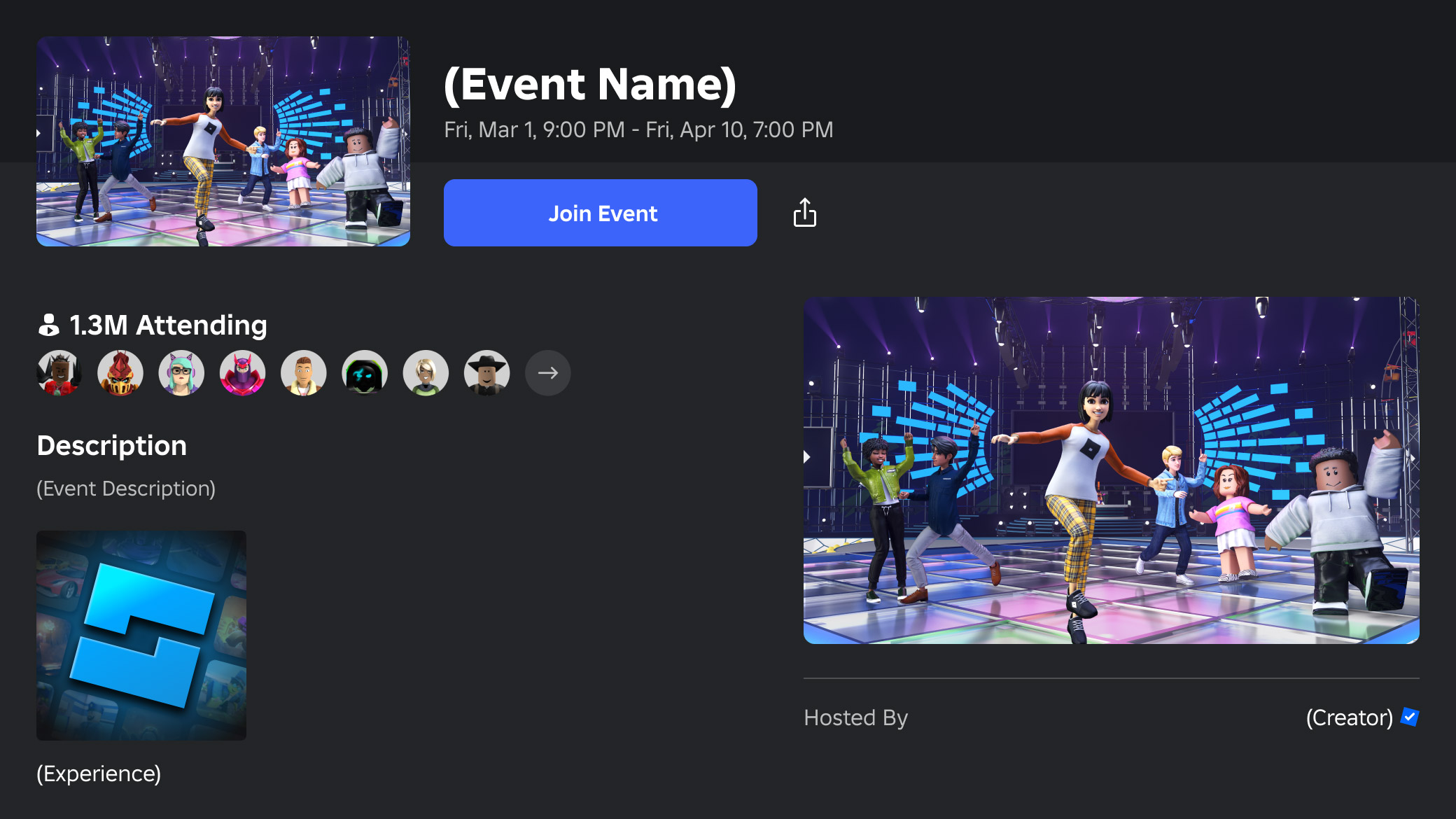
Oltre agli eventi, il sistema di aggiornamento integrato aggiorna gli annunci ti consente di annunciare gli aggiornamenti dell'esperienza per i quali i giocatori che hanno optato ricevono una notifica nel loro flusso di notifica Roblox, insieme a un link per unirsi all'esperienza direttamente dalla notifica.
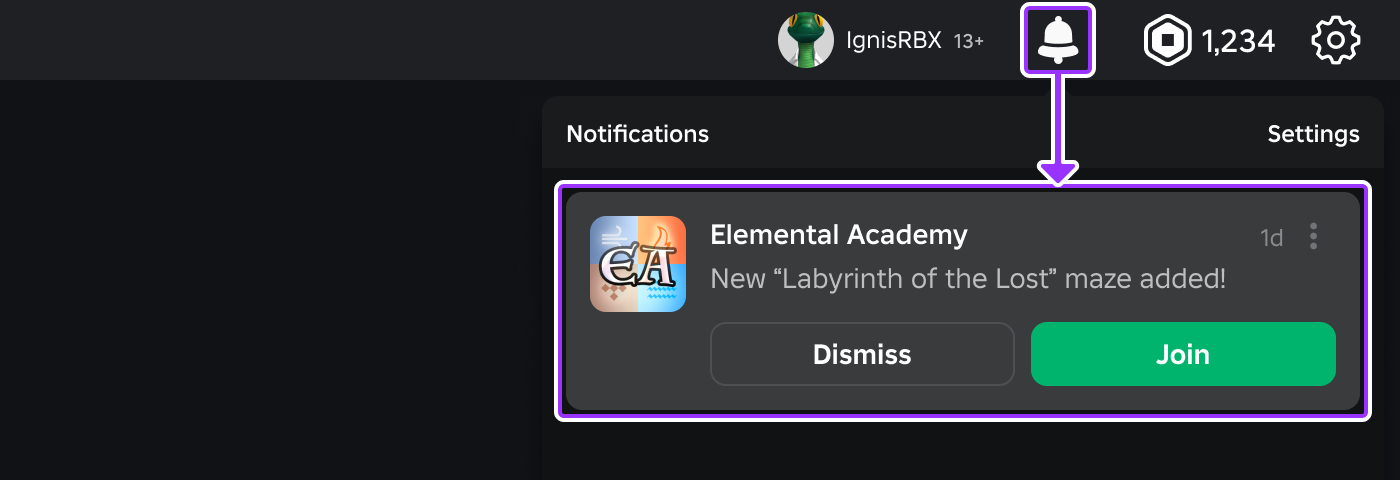
Crea eventi
Per creare un evento, devi avere l'autorizzazione Modifica tutte le esperienze di gruppo in un'esperienza di proprietà di un gruppo, o essere il solo proprietario di un'esperienza di proprietà di un utente.Attualmente, puoi pubblicare un massimo di 10 eventi in corso o in arrivo.
Naviga alla pagina di un'esperienza sulla Dashboard del creatore.
Nella colonna di sinistra, espandi il ramo Impegno e fai clic su Eventi e aggiornamenti .
Fai clic sul pulsante Crea evento o aggiorna .
Aggiungi una miniatura per promuovere il tuo evento.Se non aggiungi alcuna miniatura per l'evento, verrà utilizzata invece la miniatura principale esperienza dell'evento.
Seleziona una categoria di evento che descriva più accuratamente il tuo evento .La categoria può essere mostrata accanto alla miniatura del tuo evento in alcuni luoghi su Roblox.
Inserisci il titolo dell'evento, il sottotitolo e la descrizione.La descrizione è facoltativa ma può aiutare a fornire informazioni aggiuntive sui dettagli del tuo evento.Se fornisci una descrizione, dovrebbe seguire le generali migliori pratiche e rappresentare con precisione l'evento, tra cui:
Un riepilogo dell'evento e come si rapporta all'esperienza complessiva.Se stai usando l'evento per promuovere un importante aggiornamento dell'esperienza, riassumi le principali modifiche.
Incentivi per i giocatori a unirsi come merch esclusiva specifica dell'evento o badge che possono essere guadagnati durante l'evento.
Imposta la data/ora di inizio e una data/ora di fine.
Seleziona un livello di privacy; pubblico eventi saranno visibili a tutti i giocatori mentre privati eventi saranno visibili solo da te e da altri con accesso elevato.
Quando sei pronto, clicca su Crea per salvare il tuo evento.Se impostate l'evento a pubblico, sarà immediatamente scopribile sulla pagina dei dettagli dell'esperienza.

Scoperta di eventi
Le seguenti sezioni dettagliano come puoi promuovere eventi e come gli eventi sono scopribili dai giocatori sulla piattaforma Roblox.
Pagina dettagli evento
Tutti gli eventi pubblicati includono una pagina dettagli evento che puoi condividere con i giocatori on e off piattaforma.Per accedere a un link condivisibile , puoi utilizzare la pagina dettagli dell'evento stessa o la pagina Eventi .
Dalla pagina dettagli dell'evento, clicca/tocca il pulsante condividi sotto il titolo dell'evento per aprire l'interfaccia di condivisione nativa del tuo dispositivo, o per copiare il link negli appunti.
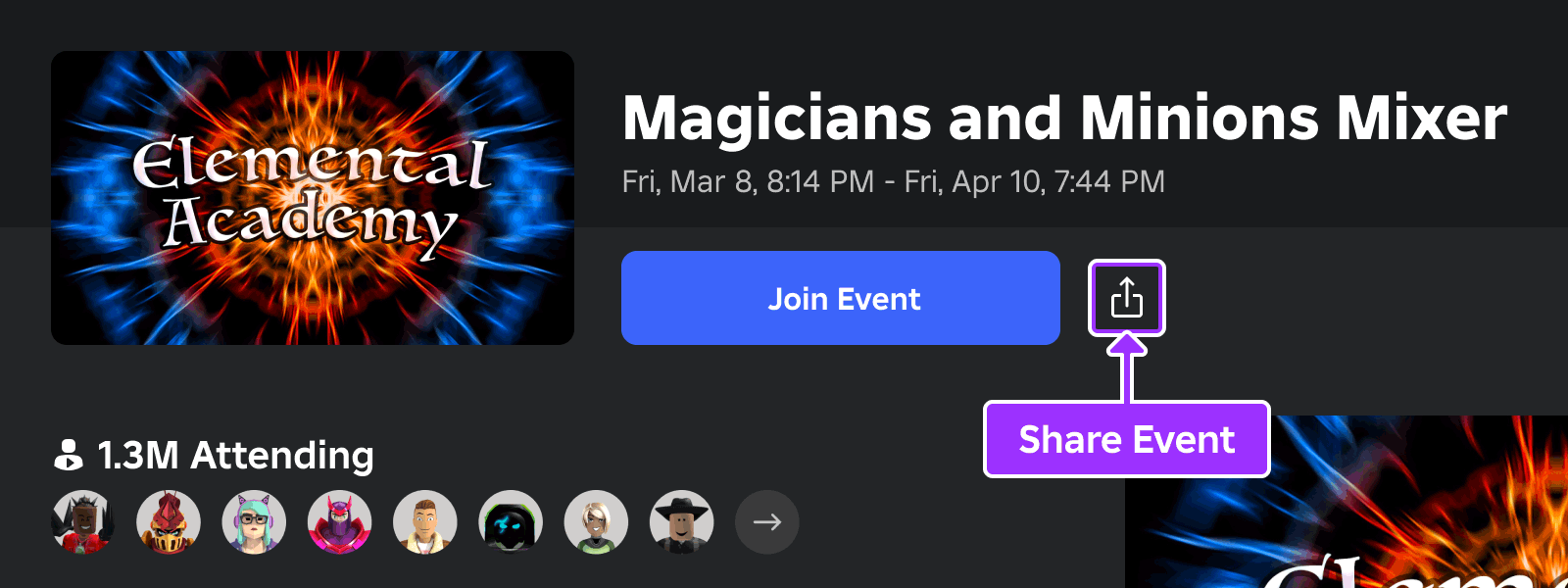
Page dettagli esperienza
Tutti gli eventi pubblicati appaiono anche in una sezione dedicata Eventi sulla pagina dei dettagli dell'esperienza.I giocatori possono unirsi a eventi attivi direttamente attraverso il pulsante Partecipa all'evento , oppure clicca Avvisami per gli eventi in arrivo per ricevere notifiche di streaming nella loro casella di posta Roblox e la possibilità di opt-in per le notifiche push .
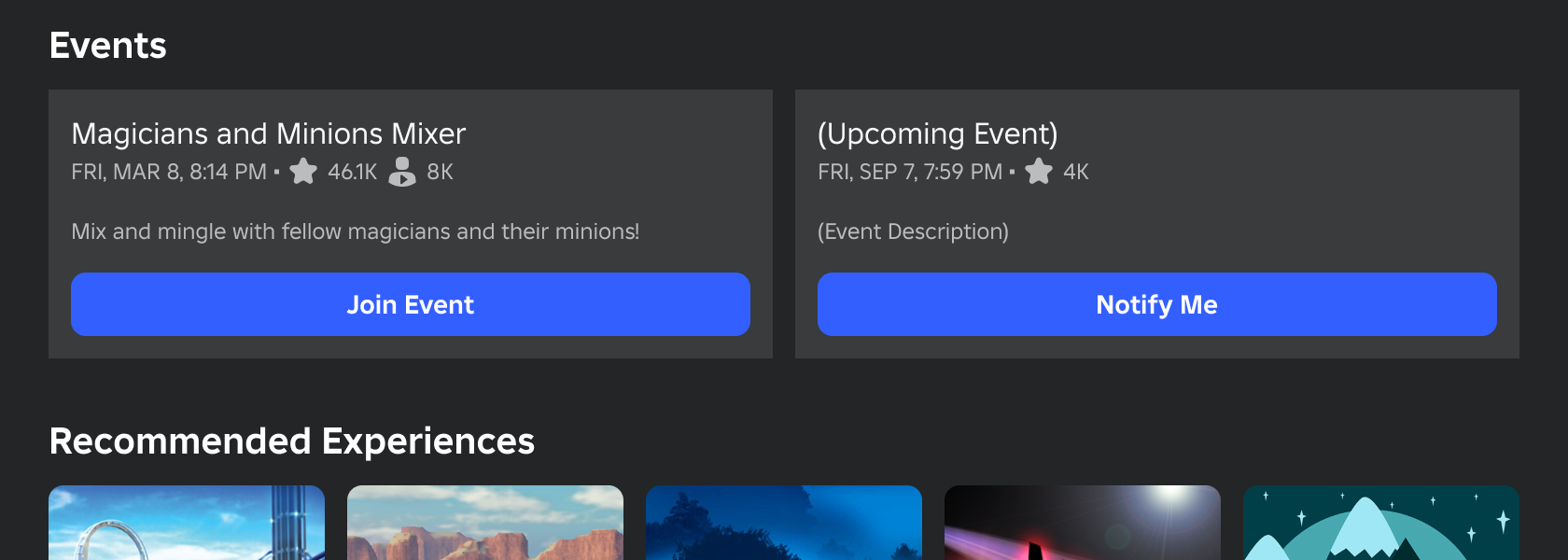
Tabelle di Roblox
Gli eventi in tendenza nelle esperienze classificati nei grafici di Roblox, disponibili a livello globale e su tutte le piattaforme, possono aiutare a aumentare la scoperta e la partecipazione dei giocatori ai tuoi eventi.Questo tipo mostra eventi attivi in base agli utenti attivi giornalieri dell'esperienza (DAU), filtrabili per luogo e piattaforma.
Per essere presentato in Eventi in tendenza nelle esperienze , il tuo evento deve soddisfare i seguenti criteri:
- Un evento attivo che è iniziato negli ultimi 7 giorni.
- Minimo di 1,000 RSVPs.
- Visibile a tutti i giocatori (non privati).
Pagina del gruppo
Se crei eventi come amministratore per un gruppo gruppo, gli eventi del gruppo appariranno sotto la scheda Eventi sulla pagina del gruppo.
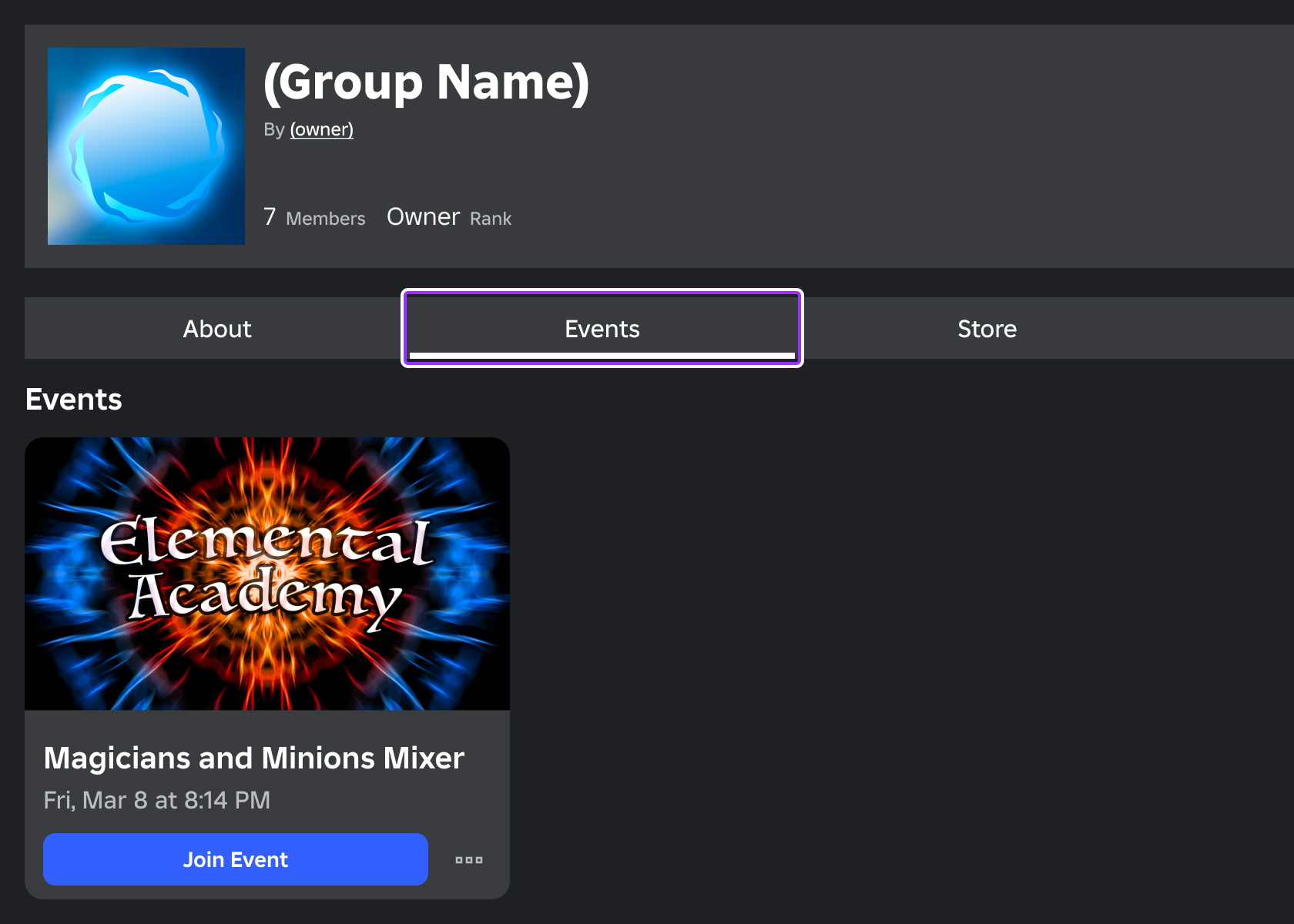
Inoltre, puoi includere un evento nella sezione A proposito del gruppo per una visibilità extra:
Vai alla scheda Eventi del gruppo.
Trova l'evento che vuoi presentare, clicca sul pulsante ⋯ e seleziona Evento di feature .

L'evento dovrebbe ora apparire nella sezione A proposito della pagina del gruppo:

Notifiche di streaming/push
I giocatori che fanno clic su Avvisami per un evento in arrivo riceveranno le notifiche di streaming nella loro casella di posta Roblox quando l'evento inizia.Inoltre, possono optare per notifiche push per ricevere una notifica sul loro dispositivo che li porterà nell'esperienza.Le notifiche di streaming rimangono accessibili nella casella di posta di Roblox del giocatore per la durata dell'evento, rendendo più facile per loro saltare indietro in qualsiasi momento.
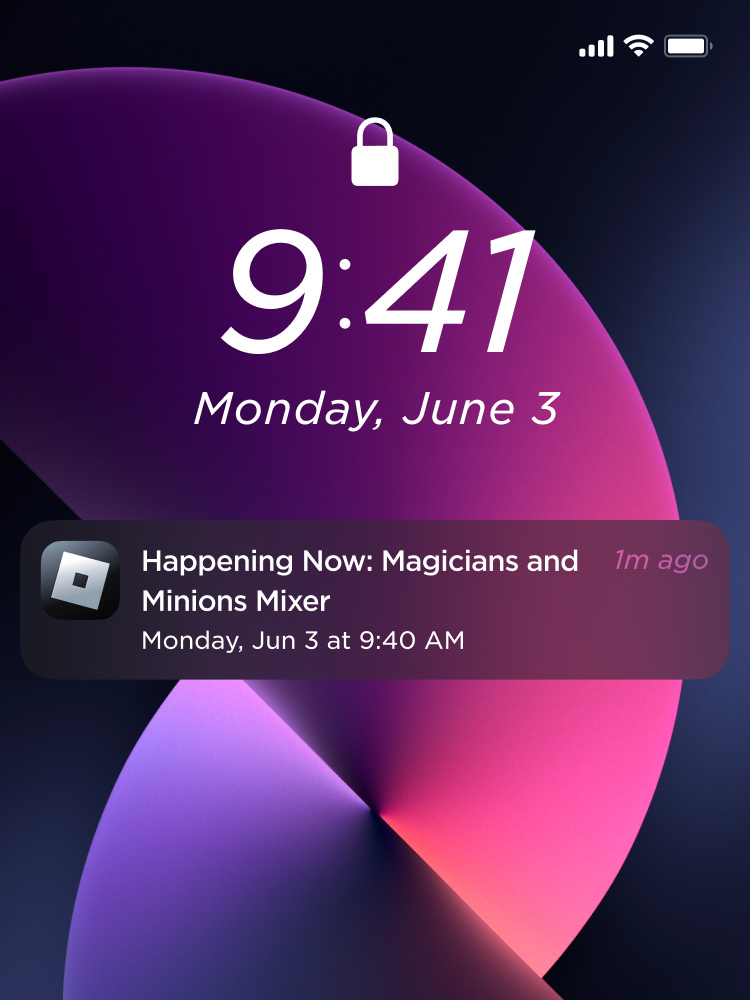
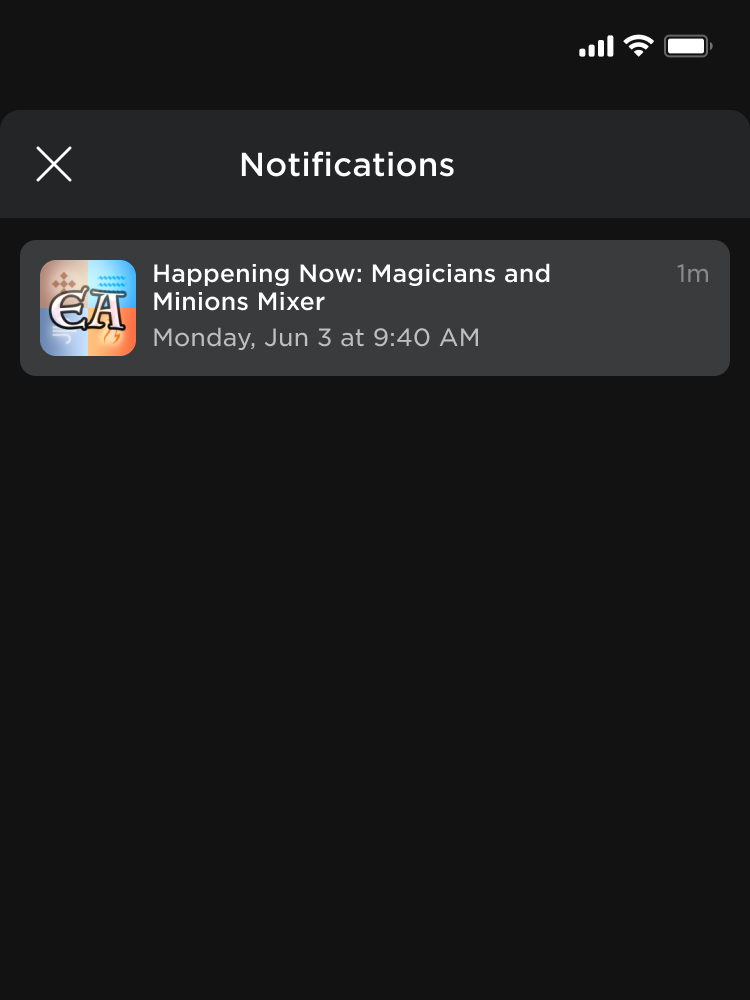
Elimina eventi
Per eliminare un evento e rimuoverne la pagina dettagli :
Sulla pagina Eventi e aggiornamenti di un'esperienza, fai clic sulla scheda corrispondente al timing dell'evento ( Attivo , Programmato , o Finito ).
Passa il mouse sull'immagine dell'evento, fai clic sul pulsante ⋯ e seleziona Elimina evento .

Usa l'attribuzione evento
Quando un giocatore si unisce a un'esperienza attraverso un punto di ingresso evento, come facendo clic su una notifica evento o attraverso il pulsante di adesione sulla pagina dettagli evento , l'ID evento viene aggiunto al giocatore .Puoi utilizzare queste informazioni nella tua esperienza per identificare i giocatori che sono venuti a partecipare all'evento e mostrar loro prompt personalizzati o personalizzare altrimenti la loro esperienza.
Script - Lettura dell'ID evento di GameJoinContext
local Players = game:GetService("Players")
local function onPlayerAdded(player)
local source = player:GetJoinData()
-- Verifica se la fonte fornita è valida
if source then
-- Leggi eventId dal GameJoinContext
local eventId = source.GameJoinContext.EventId
if eventId then
print(player.Name, "joined from the event:", eventId)
end
end
end
Players.PlayerAdded:Connect(onPlayerAdded)
Annunciare aggiornamenti dell'esperienza
Il sistema di annunci integrato ti consente di notificare opted‑in ai giocatori nuovi e stimolanti aggiornamenti.Quando invii un annuncio, i giocatori ricevono una notifica nel loro flusso di notifiche Roblox, insieme a un link per lanciare l'esperienza direttamente dalla notifica.
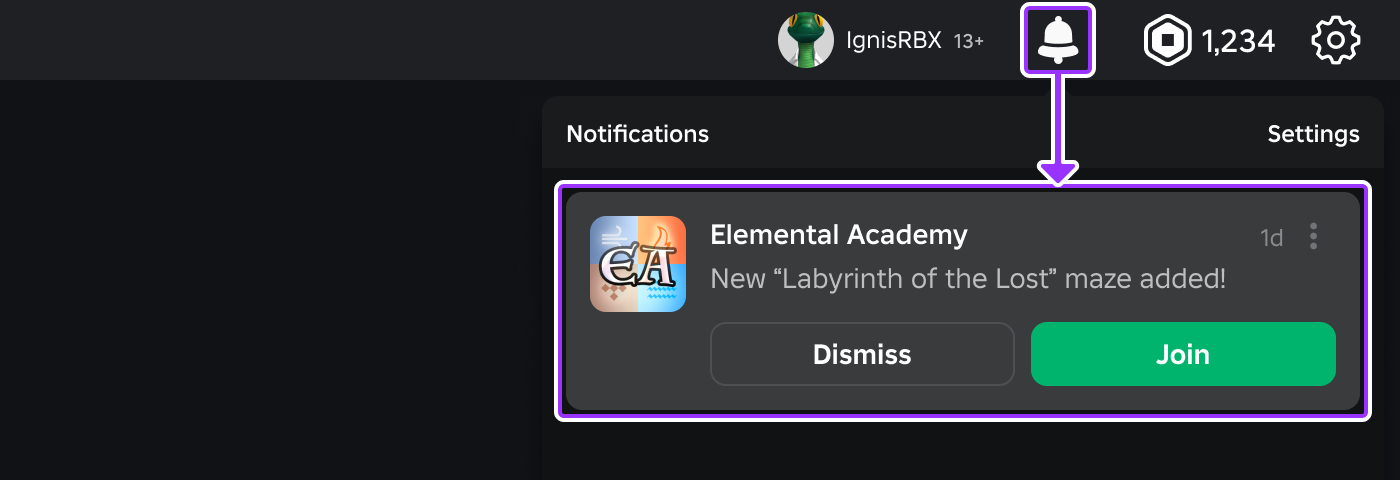
Le aggiornazioni hanno un limite di 60 caratteri e puoi annunciare un aggiornamento solo ogni tre giorni.Durante la stesura del tuo aggiornamento, considera le seguenti migliori pratiche:
- Concentrati nell'annunciare nuove, eccitanti e accessibili informazioni, come nuove aree, abilità e successi.
- Sii descrittivo nelle tue aggiornazioni. Aggiornamenti come "correzioni di bug" sono vaghi e non informano il lettore di ciò che è stato effettivamente corretto.
- Evita di sopraffare i giocatori con troppi aggiornamenti in un breve periodo di tempo.
Per annunciare un aggiornamento:
Naviga alla Dashboard del Creatore.
Fai clic sulla miniatura dell'esperienza che vuoi associare all'aggiornamento. La pagina Panoramica dell'esperienza viene visualizzata.
Nella navigazione a sinistra, sotto Impegno , clicca Eventi e aggiornamenti .
Fai clic su Crea evento o aggiorna .
Nella parte superiore della forma di creazione, clicca sul link alla pagina delle vecchie aggiornamenti.
Nel campo di input, descrivi ciò che è stato aggiornato nella tua esperienza, quindi fai clic sul pulsante Anteprima per vedere come l'aggiornamento verrà visualizzato per gli utenti desktop, tablet e telefono.
Quando sei pronto, fai clic sul pulsante Invia .L'aggiornamento viene inviato a tutti quelli che hanno abilitato le notifiche per la tua esperienza e viene visualizzato immediatamente nella sezione Storia della tua pagina Aggiornamenti con la data di invio, il messaggio di aggiornamento e le statistiche relative alla performance dell'aggiornamento.

Statistica Descrizione Viste Numero di persone che hanno visualizzato l'aggiornamento. Tasso di visita Percentuale di persone che hanno visitato l'esperienza dalla notifica. Tasso di disiscrizione Percentuale di persone che hanno seguito l'esperienza dalla notifica.